AutoCAD の使用経験があれば、おそらく画層を使用したことがあるのではないでしょうか。画層は、図面内のジオメトリと注釈の見た目を整理およびコントロールする上で基本的な役割を果たします。通常、画層の基礎については、AutoCAD 学習の初期段階で学びます。この記事では、画層を操作するときに時間を節約できる特定のコマンドや方法など、いくつかの「一歩先の手順」を紹介します。
画層の整理と管理に関するヒントをいくつか取り上げ、クイック アクセス ツールバーに画層コントロールを追加する方法や、新規画層の自動通知を受信およびコントロールする方法などを説明します。また、画層をすばやく変更するためのコマンドもいくつか紹介します。これは、膨大な画層一覧をスクロールする手間を省くのに役立ちます。
これらの実習を進めるにあたり、C:\Program Files\Autodesk\AutoCAD 20XX\Sample\Database Connectivity フォルダにある Floor Plan Sample.DWG サンプル図面を使用できます。AutoCAD LT を使用している場合や、別の図面を使用する場合は、さまざまな画層にオブジェクトを含む独自の図面を使用してください。
クイック アクセス ツールバーに[画層一覧コントロール]を追加する
シンプルな画層コントロールにすばやくアクセスする別の方法を探している場合、クイック アクセス ツールバーに[画層一覧コントロール]を追加することもできます。これは、画面の作業領域を最大化するためにリボンを閉じたいけれど、アクティブな画層を切り替えたり、画層のオン/オフを切り替える必要がある場合に便利です。
クイック アクセス ツールバーに[画層一覧コントロール]を追加するには、クイック アクセス ツールバーの[カスタマイズ]ドロップダウンをクリックして[画層]を選択します。
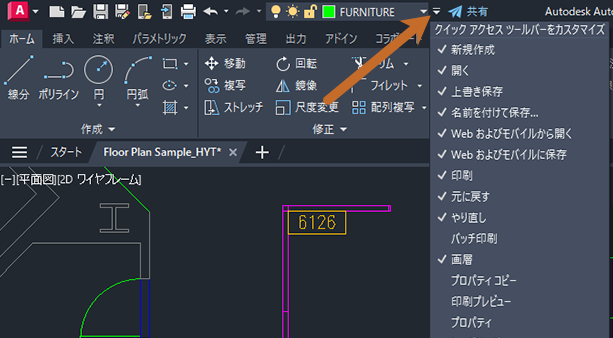
[現在層に設定] (LAYMCUR コマンド)を使用して、現在の画層をすばやく切り替える
図面によっては数百、特に大きな図面では数千もの画層が含まれることがあります。非常に長い画層一覧をスクロールして特定の画層を検索するのは、多くの場合、現実的ではありません。現在の画層を変更するには、[現在層に設定] (LAYMCUR コマンド)が便利です。
たとえば、FURNITURE 画層を現在の画層に設定するとします。もちろん、画層一覧を開いて、FURNITURE 画層が見つかるまでスクロールすることもできますが、代わりに[現在層に設定]を使用すると、現在の画像をすばやく変更できます。
- 作図領域で、FURNITURE 画層のオブジェクトを選択します。

 検索 の順にクリックします。
検索 の順にクリックします。
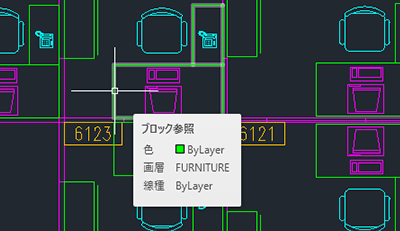
これで、FURNITURE 画層が現在の画層になりました。
[オブジェクトを現在の画層に移動](LAYCUR コマンド)を使用して、ある画層から別の画層にオブジェクトをすばやく移動する
その名の通り、[オブジェクトを現在の画層に移動] (LAYCUR コマンド)は、オブジェクトをある画層から別の画層に移動させます。
たとえば、[オブジェクトを現在の画層に移動]を使用して、これらの椅子を CHAIR 画層から FURNITURE 画層に移動するとします。
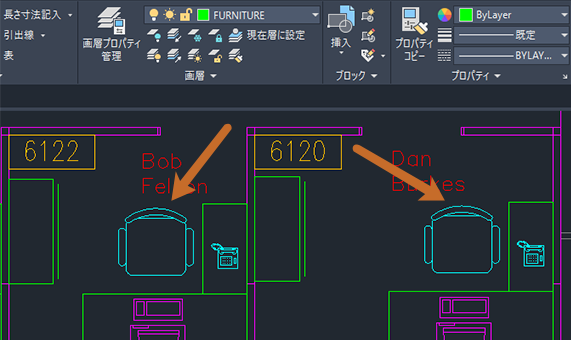
- FURNITURE 画層を現在の画像に設定します。
- FURNITURE 画層に配置する椅子を選択します。

 検索 の順にクリックします。
検索 の順にクリックします。
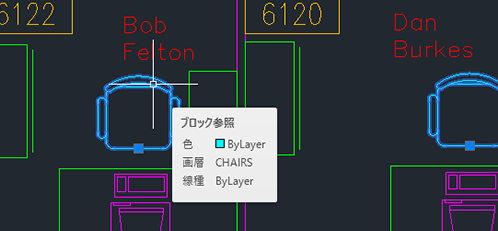
これで、椅子が FURNITURE 画層に配置されました。
[オブジェクトを指定の画層に移動] (LAYMCH コマンド)を使用して、ある画層から別の画層にオブジェクトをすばやく移動する
前のセクションで説明した[オブジェクトを現在の画層に移動]と同様に、[オブジェクトを指定の画層に移動] (LAYMCH コマンド)はオブジェクトの画層を移動できます。[オブジェクトを指定の画層に移動]は例外で、どちらの画層も現在層である必要はありません。
たとえば、CPU 画層に電話を配置するとします。


 検索 の順にクリックします。
検索 の順にクリックします。
- 電話を選択し、[Enter]を押します。これは、画層を移動させるオブジェクトです。
- 配置先の画層を指定するために、コンピュータ ブロックを選択します。これは、オブジェクトの移動先の画層です。
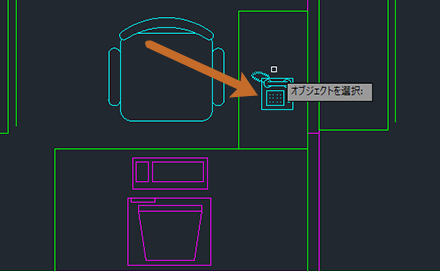
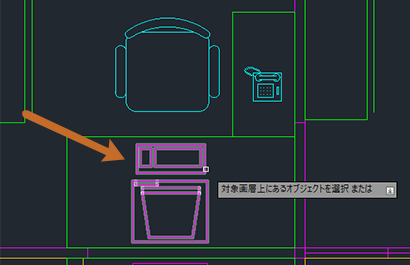
これで、電話が CPU 画層に配置されました。
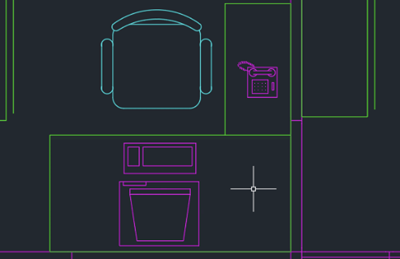
オブジェクトを指定画層にすばやく複写する(COPYTOLAYERコマンド)
前の 2 つのコマンドでは、図面内の既に存在するオブジェクトのプロパティを変更しました。次は、オブジェクトをコピーして、そのオブジェクトを別の画層に配置するとします。これは、[オブジェクトを指定の画層に複写] (COPYTOLAYER コマンド)で実行できます。
今回は、このコンピュータを FURNITURE 画層にコピーします。
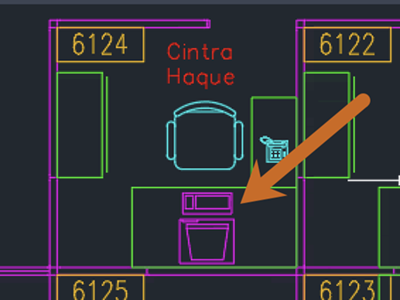

 検索 の順にクリックします。
検索 の順にクリックします。
- コンピュータを選択し、[Enter]を押します。コピーするオブジェクトを選択します。
- 配置先の画層にある家具オブジェクトの 1 つを選択します。
- 基点を指定します(COPY[複写]コマンドを使用する場合と同様)。
- 目的点を指定して、オブジェクトを配置します。



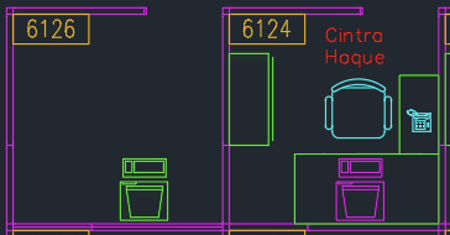
[画層復元] (LAYERP コマンド)を使用して画層の変更を元に戻す
[画層復元] (LAYERP コマンド)は、画層に対する[元に戻す]コマンドに似ています。[画層一覧コントロール]、[画層プロパティ管理]、または -LAYER[画層管理]コマンドで最後に行った 1 つまたは変更を元に戻します。
簡単な例を試します。たとえば、小部屋「6124」内の家具以外のオブジェクトを削除するとします。
個室のパネルの画層を一時的にロックして家具の画層をフリーズすることで、目的のオブジェクトを削除してから画層の操作を元に戻せるようにします。
- [画層プロパティ管理]の画層一覧で、PANELS_201 画層をロックし、FURNITURE 画層をフリーズします。
- ERASE[削除]コマンドを使用して、小部屋「6124」のオブジェクトを除去します。

 検索 の順にクリックします。
検索 の順にクリックします。
次の変更は、[画層復元]を使用しても取り消すことはできません。
- 名前を変更した画層: 画層の名前を変更してからその画層のプロパティを変更した場合、変更前のプロパティは復元されますが、変更前の名前は復元されません。
- 削除した画層: 画層を削除または名前削除した場合、その画層は復元されません。
- 追加した画層: 図面に新規画層を追加した場合、その画層は除去されません。
新規画層の通知を受け取る
新規画層が図面に追加されたときに、プログラムから自動的に通知されるようにすることができます。外部参照をアタッチしたりブロックを挿入すると、新規画層が追加される場合があります。また、共有図面を使用している場合は、他のユーザによって新規画層が追加されることがあります。
画層の通知機能をオンにして、これ以降に新規画層が追加されると、ファイル、画層状態、または印刷関連の特定の操作後に、バルーン メッセージまたはダイアログ ボックス メッセージが表示されます。ステータス バーにも、新規画層が追加されたことを警告するアイコンが表示されます。
新規画層の自動通知を設定してみます。

 検索 の順にクリックします。
検索 の順にクリックします。
- [画層プロパティ管理]の右上コーナー付近にある[設定]をクリックします。
- [画層設定]ダイアログ ボックスで、[新規画層の通知]ボックスがオンになっていることを確認し、[図面に追加された新規画層を評価]をオンにします。
- [新規画層が作成されたときに通知]をオンにし、1 つまたは複数の通知オプションを選択します。
- [開く]
- [外部参照アタッチ/再ロード]
- [画層状態を復元]
- [保存]
- [挿入]
- [印刷]
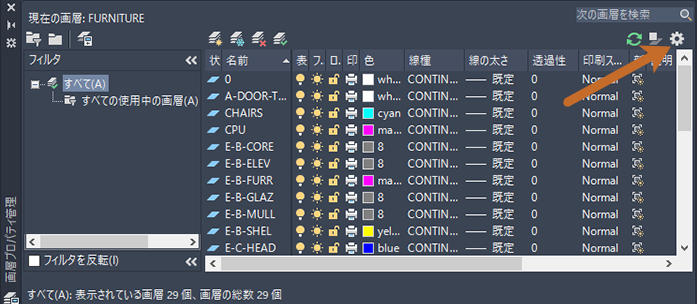
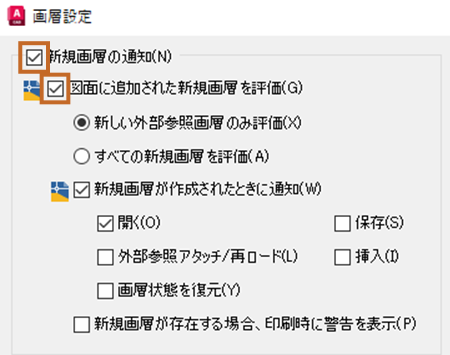
各オプションは、通知を表示するタイミングを示します。したがって、[開く]がオンで新規画層が存在する場合は、図面を開いたときに通知が表示されます。[保存]がオンで新規画層が存在する場合は、保存するたびに通知が表示されます。
まとめ
画層の操作は、図面での作業に不可欠な要素です。これらのコマンドとヒントが、作業を迅速かつ効率的に行うのに役立てば幸いです。
関連するお試しくださいの記事
- お試しください: 画層をクリーンアップする - 図面内の使用中の画層と未使用の画層の両方のクリーンアップに役立つツールについて説明します。
- お試しください: 画層状態 - 現在の画層設定を「画層状態」として保存し、後で画層を復元したり、他の図面に読み込むことができます。
- お試しください: 画層フィルタを作成、適用する - [画層プロパティ管理]に表示される画層の数を減らす方法を紹介します。
- お試しください: プロパティをコピーする - 図面間であるオブジェクトから別のオブジェクトにプロパティをコピーする方法と、コピーするプロパティをコントロールする方法を学習します。
画層を使用するコマンド
この記事で説明したコマンドを次に示します。
| コマンド | 説明 |
|---|---|
| LAYCUR[現在画層に移動] | 選択したオブジェクトの画層プロパティを、現在の画層に変更します。 |
| LAYMCH[指定画層に移動] | 選択したオブジェクトの画層を、指定した画層に変更します。 |
| LAYMCUR[現在画層を変更] | 現在の画層を、選択したオブジェクトの画層に設定します。 |
| LAYERP[画層復元] | 画層設定に対して最後に行った 1 つまたは複数の変更を元に戻します。 |
| COPYTOLAYER[指定画層に複写] | 1 つまたは複数のオブジェクトを別の画層に複写します。 |